Надежная защита PDF для максимальной безопасности.
Безопасное, совместимое и профессиональное программное обеспечение для работы с PDF-файлами, отмеченное наградами.
PDFelement стала лауреатом премии G2 Best Software Awards 2024 в номинации "50 лучших офисных продуктов", получила сертификат ISO 27001 "Управление информационной безопасностью" и является признанным членом PDF Association.



Сохраняйте PDF в безопасности для всех.
Надежная защита PDF для максимальной безопасности.
Безопасное, совместимое и профессиональное программное обеспечение для работы с PDF-файлами, отмеченное наградами.
PDFelement стала лауреатом премии G2 Best Software Awards 2024 в номинации "50 лучших офисных продуктов", получила сертификат ISO 27001 "Управление информационной безопасностью" и является признанным членом PDF Association.



Сохраняйте PDF в безопасности для всех.
Выберите подходящий план PDFelement
Оцифровка бумажных файлов в Windows - Создание, редактирование, печать, чтение и электронная подпись PDF-документов.
Оцифровка бумажных файлов в Mac - создание, редактирование, печать, чтение и электронная подпись PDF-документов.
Оцифровывайте бумажные файлы в Windows, Mac, iOS, Android и PDFelement Cloud - создавайте, редактируйте, печатайте, читайте и подписывайте документы в формате PDF.
- Бессрочный план PDFelement для Windows и Mac.
- Трехлетний план PDFelement для iOS, Android и PDFelement Cloud.
Оцифровывайте бумажные файлы в Windows, Mac, iOS, Android и PDFelement Cloud - создавайте, редактируйте, печатайте, читайте и подписывайте документы в формате PDF. Годовой план на 200 пакетов
- Годовой план PDFelement на 1 год для Windows и Mac.
- Годовой план PDFelement на 1 год для iOS, Android и PDFelement Could.
Присоединяйтесь к нашему социальному сообществу, чтобы получать больше новостей, трендов и обновлений!
Защитите PDF-файл в 3 простых шага.



Часто задаваемые вопросы о PDF protector.
Если пароль добавлен с помощью PDFelement, вы можете открыть файл с помощью программы и перейти к Защите > Установить пароль. Затем вы можете снять флажок с пароля, чтобы удалить его. Прочитайте как снять пароль с PDF.
Как Windows, так и Mac позволяют сделать PDF доступным только для чтения. На устройстве с Windows щелкните PDF-файл правой кнопкой мыши и выберите "Свойства" > "Только для чтения" > "ОК". После этого PDF-файл станет доступен только для чтения. На компьютере Mac вы можете сделать это, выбрав PDF-файл, щелкнув "Файл" > "Получить информацию" и изменив разрешения на вкладке "Общий доступ и разрешения". Кроме того, вы используете PDF-редактор, такой как PDFelement, который не только может перевести PDF-файл в режим "только для чтения", но и может защитить PDF-файл с ограничениями на доступ и печать. С помощью PDFelement вы можете просто перейти в "Защита" > "Установить пароль" и выбрать "Пароль разрешения". Выберите опцию "Изменения в этом файле запрещены".
Защитите PDF-файл в 3 простых шага.



Часто задаваемые вопросы о PDF protector.
Если пароль добавлен с помощью PDFelement, вы можете открыть файл с помощью программы и перейти к Защите > Установить пароль. Затем вы можете снять флажок с пароля, чтобы удалить его. Прочитайте как снять пароль с PDF.
Как Windows, так и Mac позволяют сделать PDF доступным только для чтения. На устройстве с Windows щелкните PDF-файл правой кнопкой мыши и выберите "Свойства" > "Только для чтения" > "ОК". После этого PDF-файл станет доступен только для чтения. На компьютере Mac вы можете сделать это, выбрав PDF-файл, щелкнув "Файл" > "Получить информацию" и изменив разрешения на вкладке "Общий доступ и разрешения". Кроме того, вы используете PDF-редактор, такой как PDFelement, который не только может перевести PDF-файл в режим "только для чтения", но и может защитить PDF-файл с ограничениями на доступ и печать. С помощью PDFelement вы можете просто перейти в "Защита" > "Установить пароль" и выбрать "Пароль разрешения". Выберите опцию "Изменения в этом файле запрещены".
Делайте больше с PDFelement.
Быстрый, простой и доступный редактор PDF. Конвертируйте, редактируйте, подписывайте PDF-файлы и многое другое.
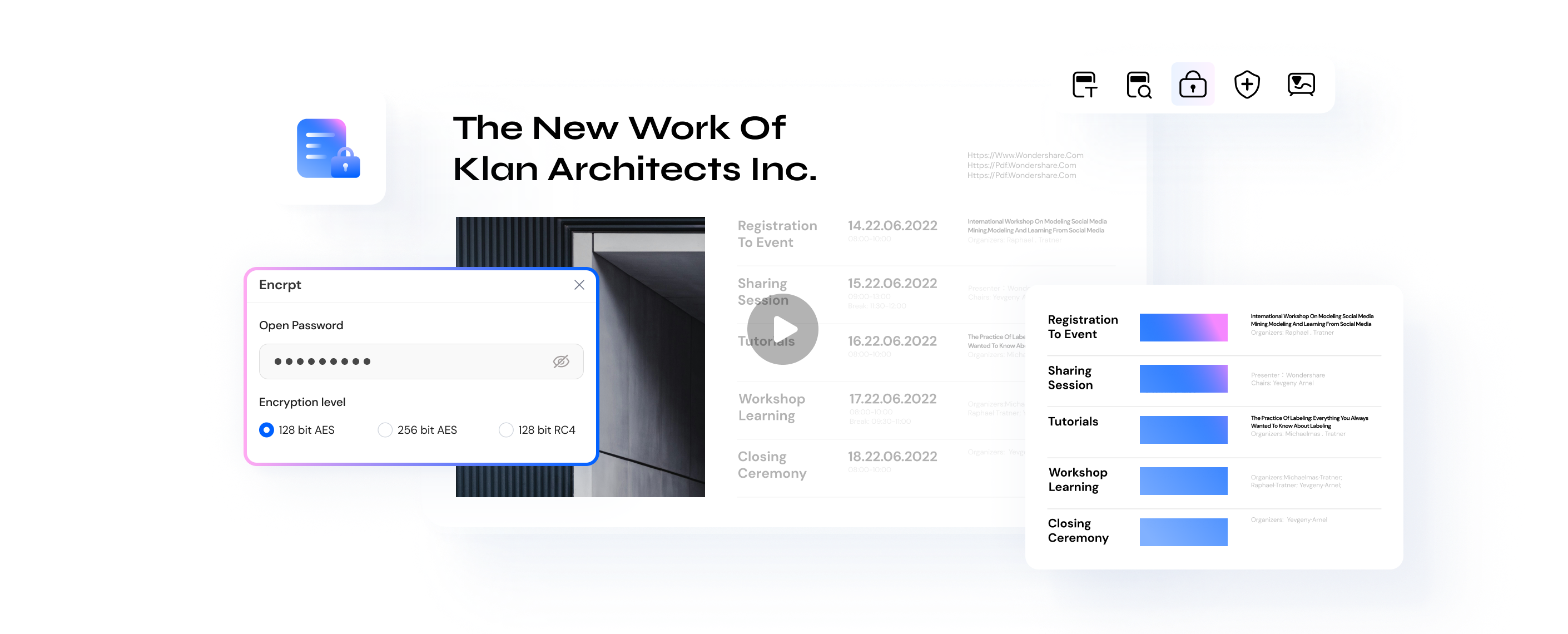




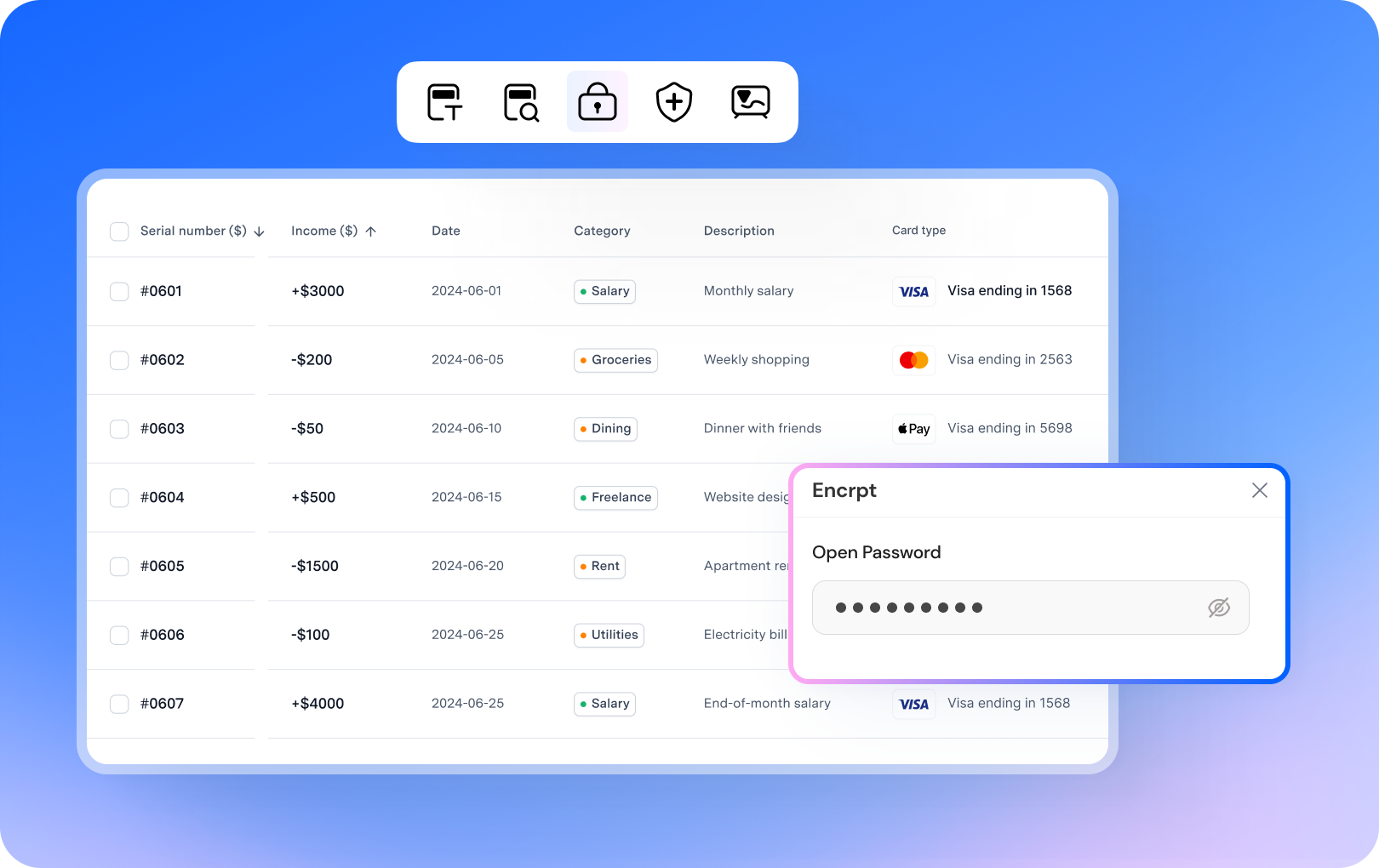































Редактировать информацию в юридических документах PDF
запишите и затемните номера социального страхования, имена несовершеннолетних детей, даты рождения и т.д., прежде чем отправлять документы в суд. Это экономит мне массу времени.
-- Роберт, юрист
Предотвращение редактирования подписанных контрактов
Мне нравится инструмент шифрования PDFelement. Я могу быть уверен, что подписанные контракты в формате PDF не будут распечатаны или скопированы перед распространением.
-- Мистер Джонсон, бизнесмен
Сделайте резюме доступным только для чтения
Я могу легко преобразовать свое резюме в формате Microsoft Word в красивый PDF. А также сделать его доступным только для чтения, чтобы предотвратить любые изменения.
-- Наоми, дизайнер